谷歌浏览器下载提示目标位置无权限怎么办
时间:2025-08-06
来源:谷歌浏览器官网
详情介绍

1. 以管理员身份运行安装程序
- 右键点击Chrome安装文件(如`.exe`或`.msi`)→选择“以管理员身份运行”→在弹出的确认窗口中点击“是”→等待安装完成。若当前用户无管理员权限,需切换至管理员账户操作。
2. 检查用户账户控制(UAC)设置
- 通过控制面板进入“用户账户”→点击“更改用户账户控制设置”→将左侧滑块调整至较低位置(如“从不通知”)→确认保存→再次尝试安装。注意:降低UAC可能增加系统风险,安装完成后建议恢复默认设置。
3. 调整文件夹权限
- 若安装时提示无法写入目标文件夹(如`C:\Program Files`),需修改权限:右键点击目标文件夹→选择“属性”→切换到“安全”选项卡→点击“编辑”→为当前用户或组添加“完全控制”权限→保存后重新运行安装程序。
4. 禁用可能冲突的扩展程序
- 进入扩展程序管理页面(点击右上角三个点→“更多工具”→“扩展程序”)→逐一禁用广告拦截、脚本管理等插件→尝试重新下载→定位问题插件后移除或替换。
5. 检查防病毒软件与防火墙设置
- 暂时关闭杀毒软件、防火墙等安全程序→重新下载安装Chrome→安装完成后重新启用安全软件→在防病毒设置中将Chrome安装目录或进程添加到信任列表(如白名单)。
6. 清理临时文件与关闭冲突程序
- 按`Win+R`键输入`%temp%`→删除临时文件夹内所有文件→关闭其他占用系统资源的程序(如下载工具、云存储软件)→重新尝试下载安装。
7. 检查系统用户权限
- 在组策略编辑器中调整权限:按`Win+R`键输入`gpedit.msc`→展开“计算机配置”→“Windows设置”→“安全设置”→“本地策略”→“用户权利指派”→确保当前用户拥有“安装程序”权限。若无权限,需联系系统管理员赋予。
8. 避免使用特殊字符和中文路径
- 尽量将下载路径设置为英文路径,避免使用中文或特殊字符。因为某些系统或软件可能无法正确识别包含中文或特殊字符的路径,从而导致权限问题或其他错误。
通过以上步骤,可系统性地解决Chrome下载时的权限不足问题,优先通过基础设置与管理员权限满足核心需求,结合权限调整与安全软件优化应对复杂场景,确保安装流程顺利且系统安全稳定。
继续阅读
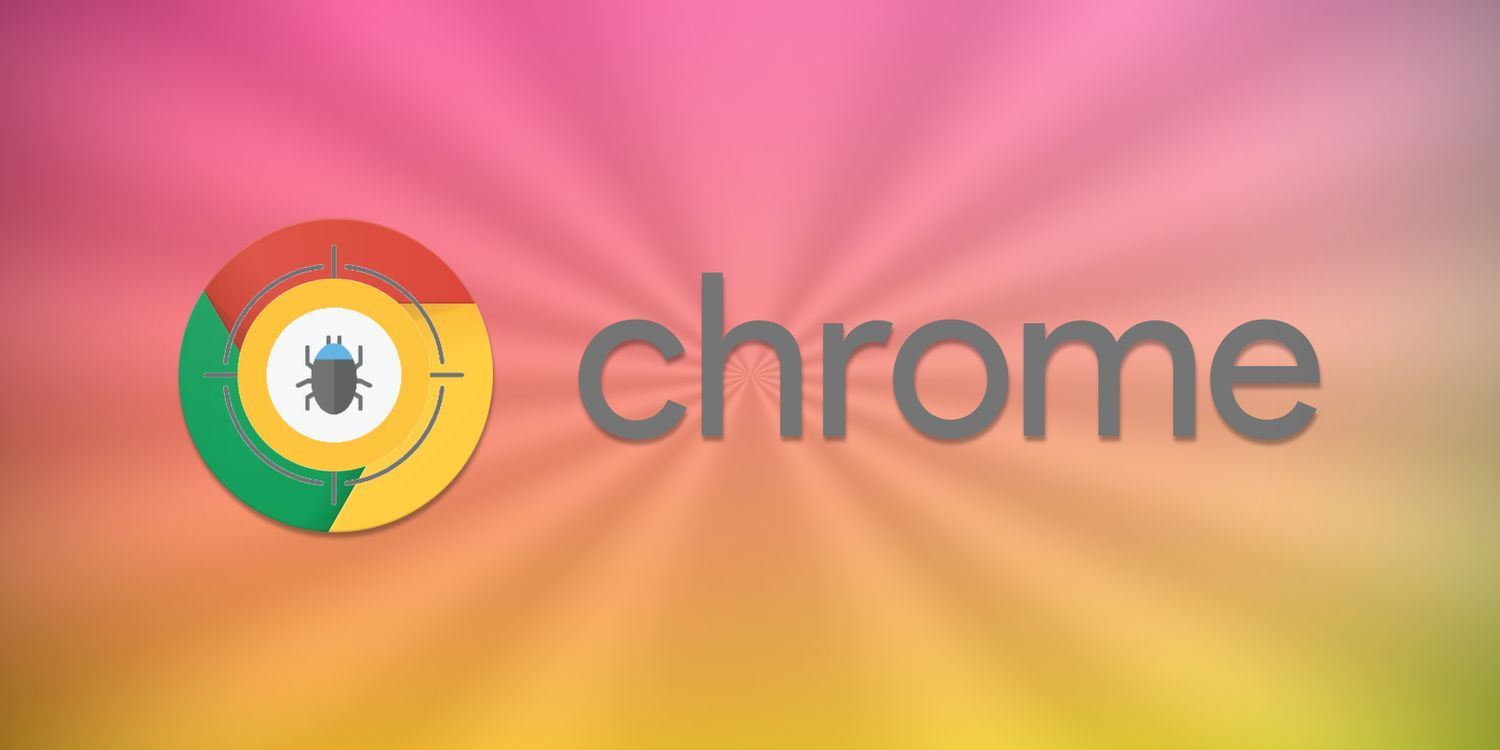
google Chrome浏览器下载后如何管理浏览器工具栏布局
google Chrome浏览器支持管理工具栏布局,用户可优化界面和操作方式。合理配置提高浏览效率和操作便捷性。
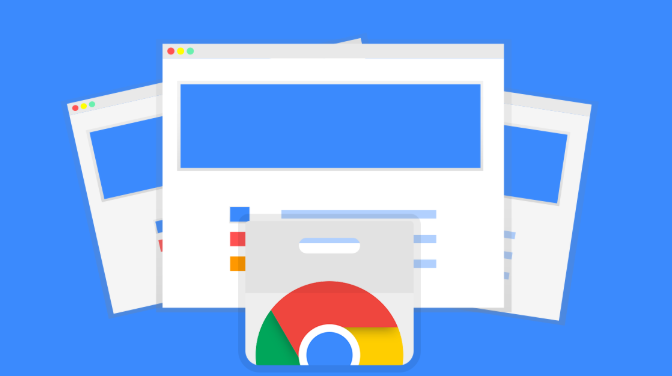
谷歌浏览器下载时如何提高下载过程中文件的管理效率
提升谷歌浏览器下载中文件管理效率,能帮助用户更好地组织下载文件。本文介绍多种实用管理技巧,提升下载过程的工作效率。

google Chrome浏览器安装包下载及故障快速排查技巧介绍
google Chrome浏览器安装包下载可能出现故障,文章分享快速排查技巧,帮助用户高效解决问题。

Chrome浏览器下载及插件安装与冲突排查操作教程
Chrome浏览器可下载安装并进行插件安装与冲突排查。教程帮助用户解决插件冲突问题,提高功能稳定性,实现高效操作。
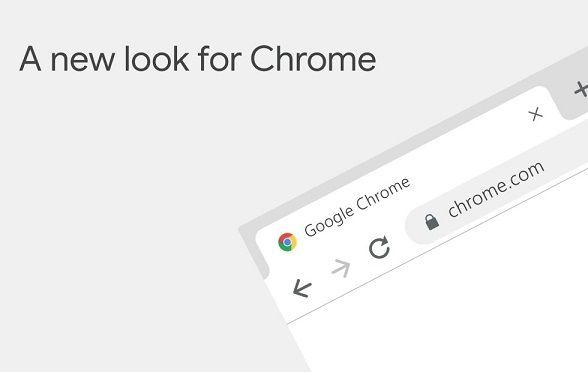
Chrome浏览器视频播放异常修复操作流程详解
Chrome浏览器视频播放异常可能因缓存或渲染错误引起,本文提供完整修复操作流程,帮助用户解决播放问题。
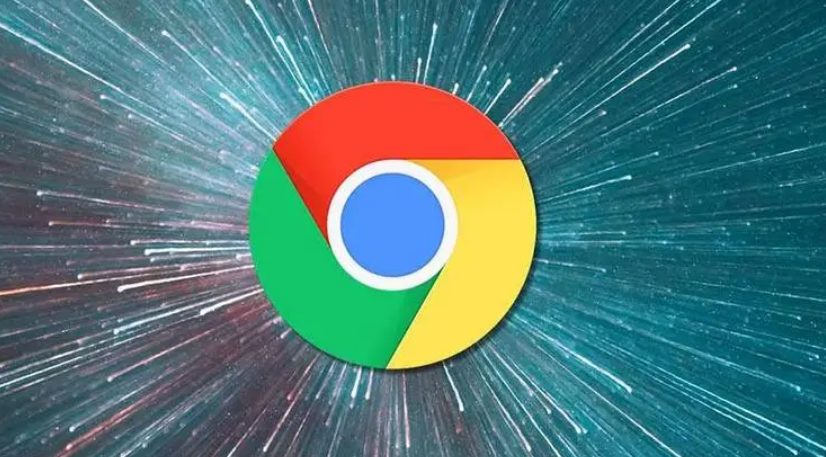
谷歌浏览器网页翻译语言自动识别教程
谷歌浏览器支持网页翻译语言自动识别功能,用户可快速翻译外文网页内容,提高浏览效率,同时保证翻译准确性和操作简便性,适合学习和办公使用。
